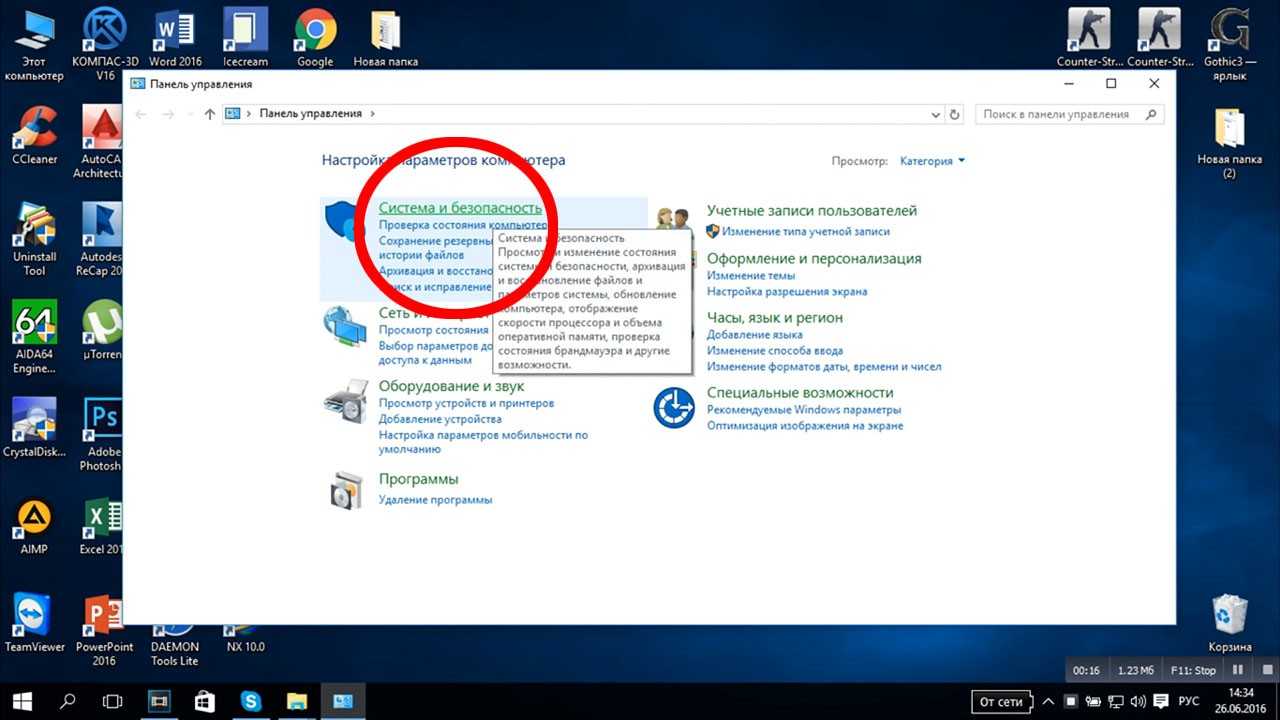Как найти видеокарту на ноутбуке с Windows 11: простые шаги для успешного поиска!
Если вы хотите узнать, какая видеокарта установлена на вашем ноутбуке с операционной системой Windows 11, мы подготовили для вас несколько полезных советов и рекомендаций. Следуйте этим инструкциям, чтобы без проблем определить модель и характеристики видеокарты!

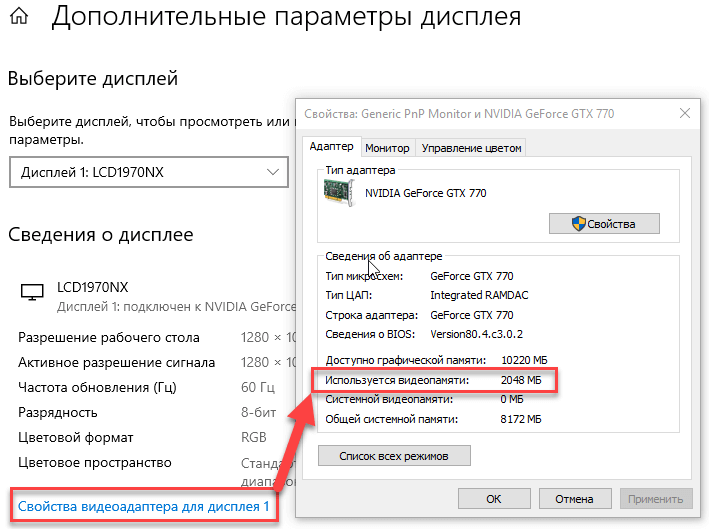
Первым шагом, откройте меню Пуск в левом нижнем углу экрана.
Как разогнать герцовку и частоту монитора на любой Windows в 2024 году
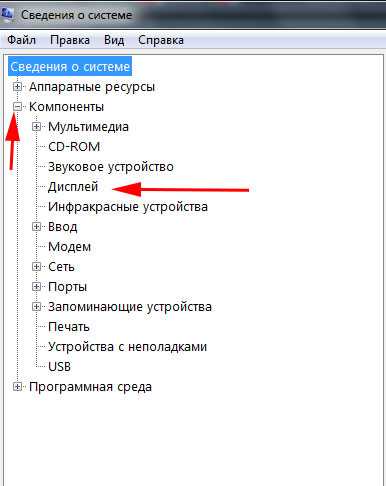
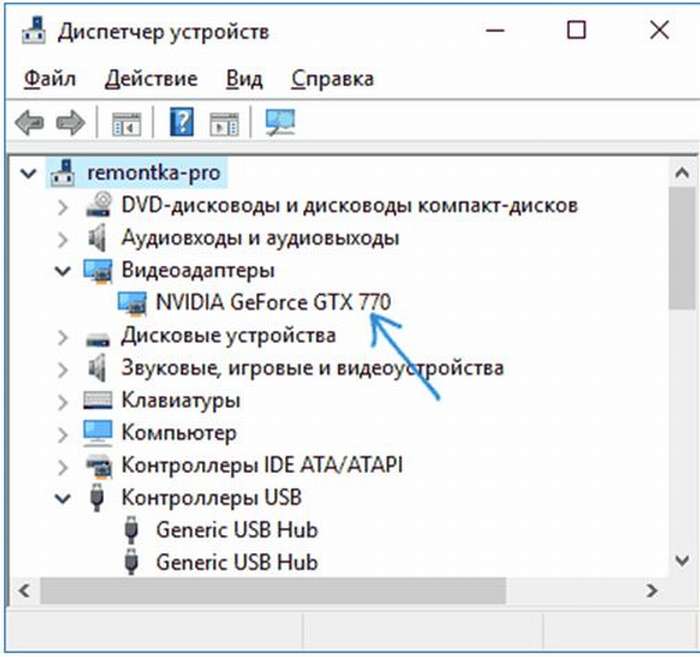
Нажмите на значок Настройки (иконка шестеренки), чтобы открыть окно настроек операционной системы.
Как посмотреть Видеокарту на Виндовс 11
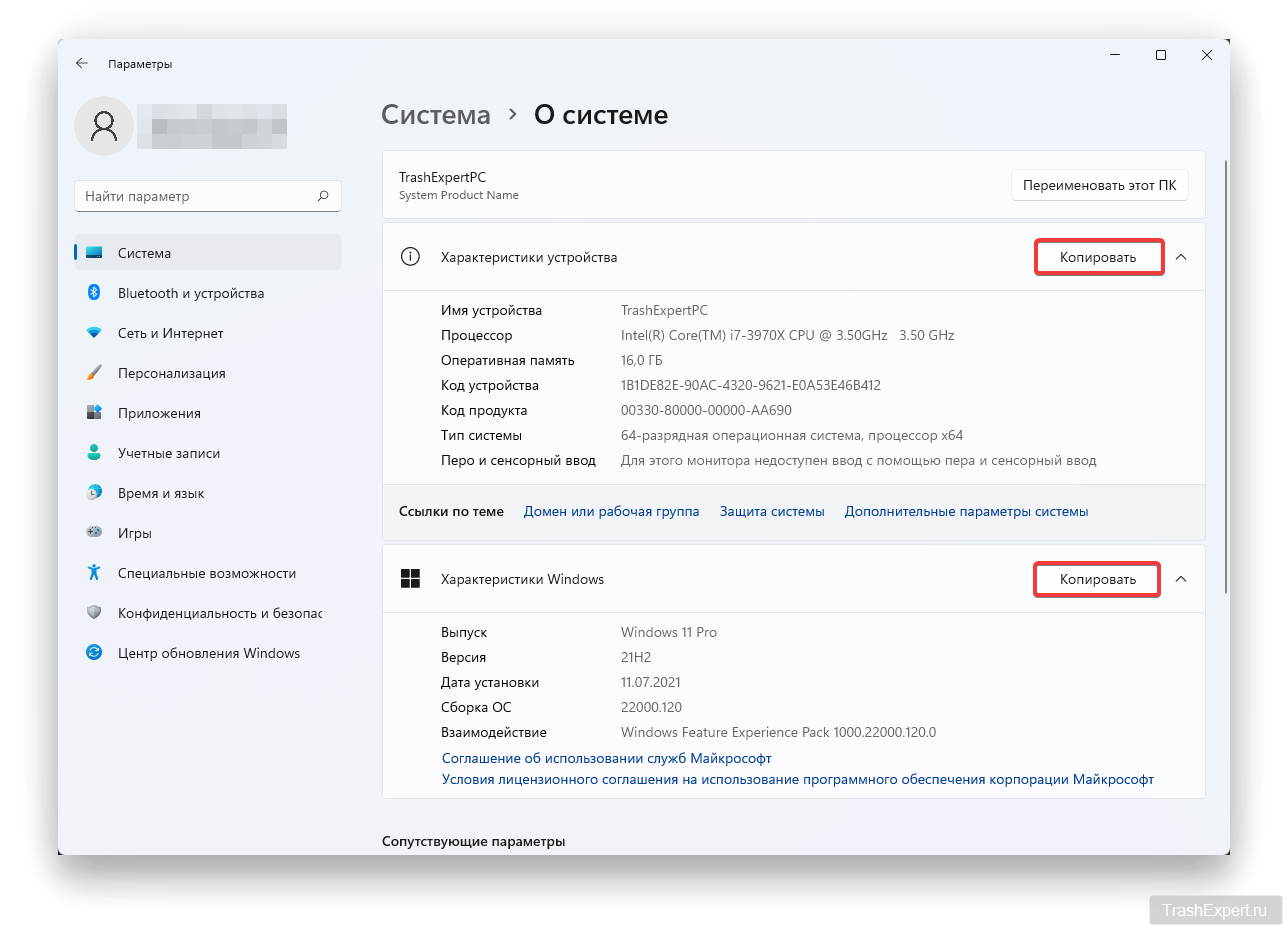

В окне Настройки выберите раздел Система.
Как проверить (выявить) горелую видеокарту в ноутбуке?
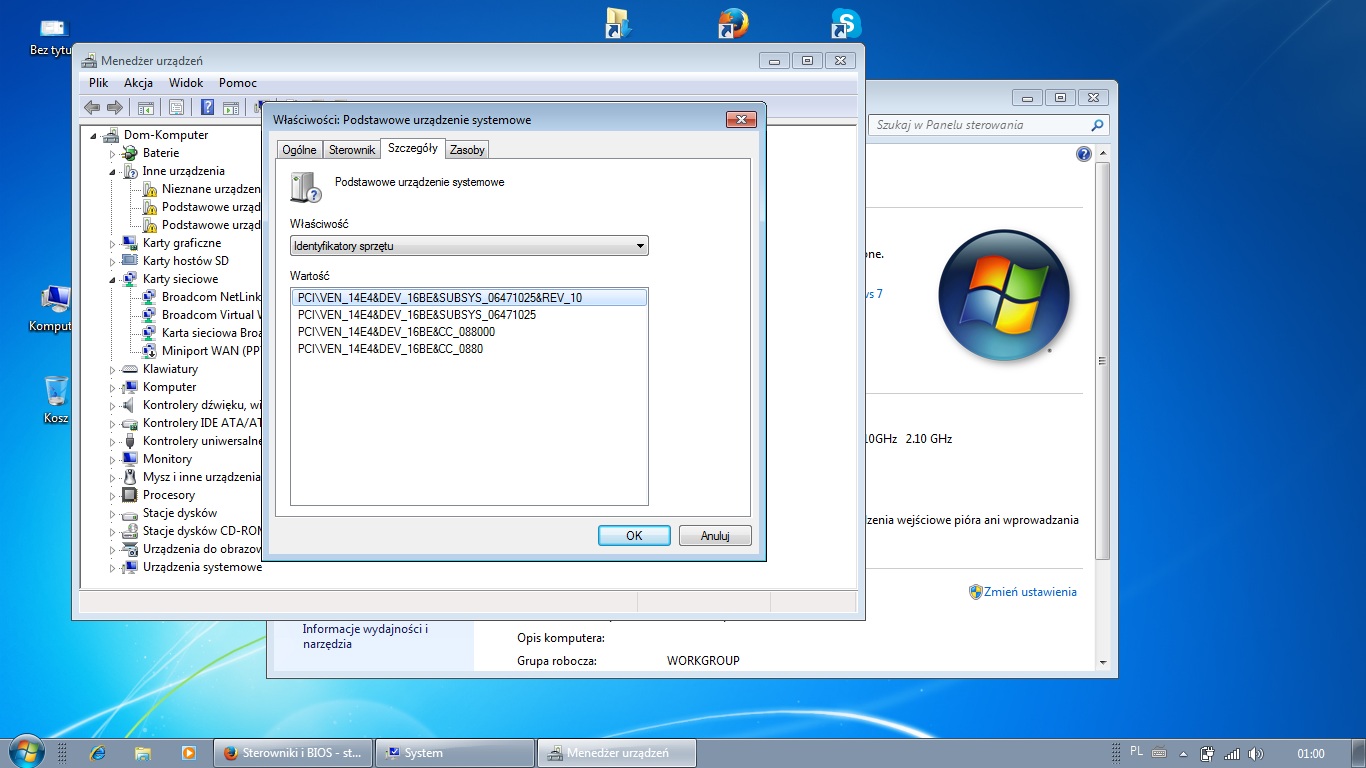
На странице Система найдите пункт О системе и перейдите в этот раздел.
Смотри на TGP - ГЛАВНОЕ правило при выборе ИГРОВОГО ноутбука
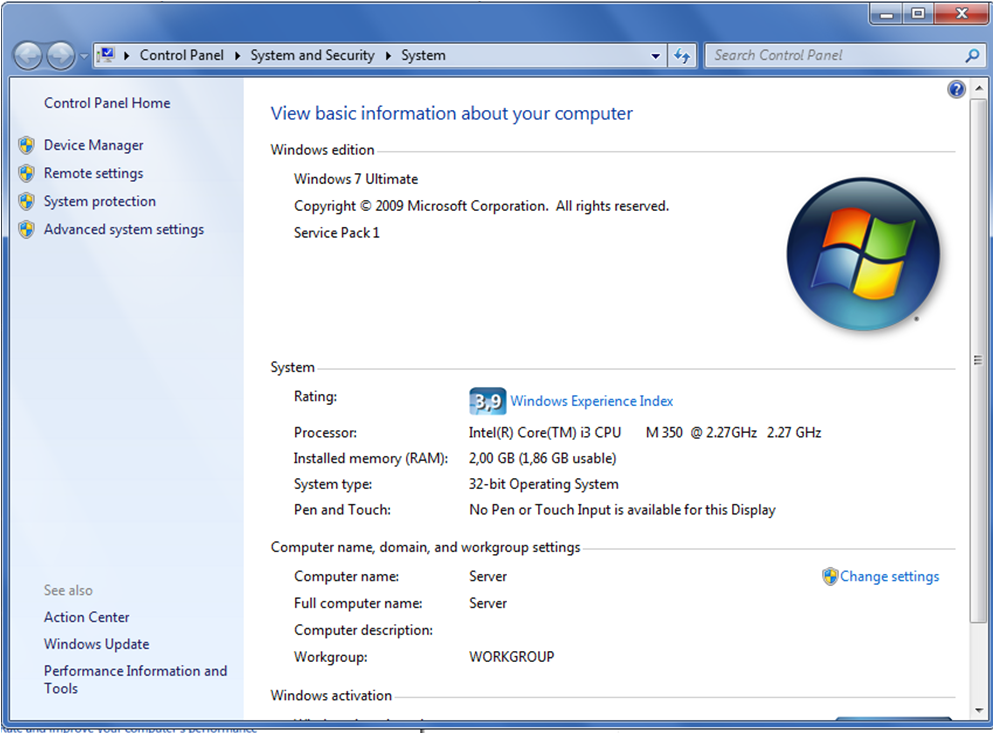
Прокрутите страницу вниз до раздела Сведения о конфигурации.
Как узнать свойства ПК в Windows 11 - Изучаем характеристики вашего компьютера


В этом разделе вы найдете информацию о видеокарте, включая название модели и тип.
Как узнать видеокарту на windows 11
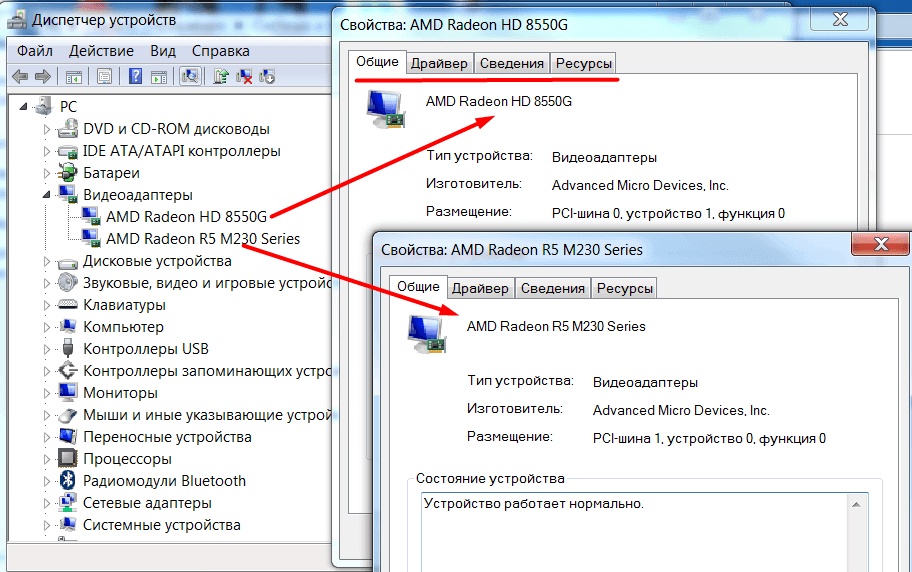
Если вы не нашли нужную информацию на странице О системе, попробуйте открыть диспетчер устройств.
Как узнать характеристики компьютера в Windows 11
Для этого можно воспользоваться комбинацией клавиш Win + X и выбрать пункт Диспетчер устройств из контекстного меню.
Как посмотреть видеокарту на Windows 11. Простой способ узнать модель и название своей видеокарты.
Как посмотреть видеокарту на Windows 11 🔴 Как узнать свою видеокарту Виндовс 11 на пк
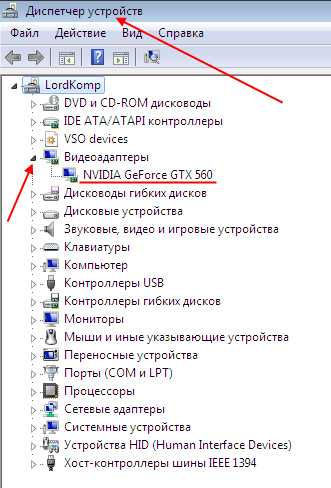
В диспетчере устройств найдите раздел Адаптеры дисплея и разверните его.
Как посмотреть видеокарту на windows 11
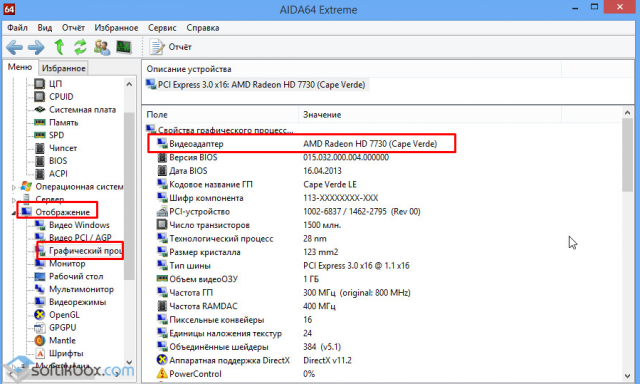
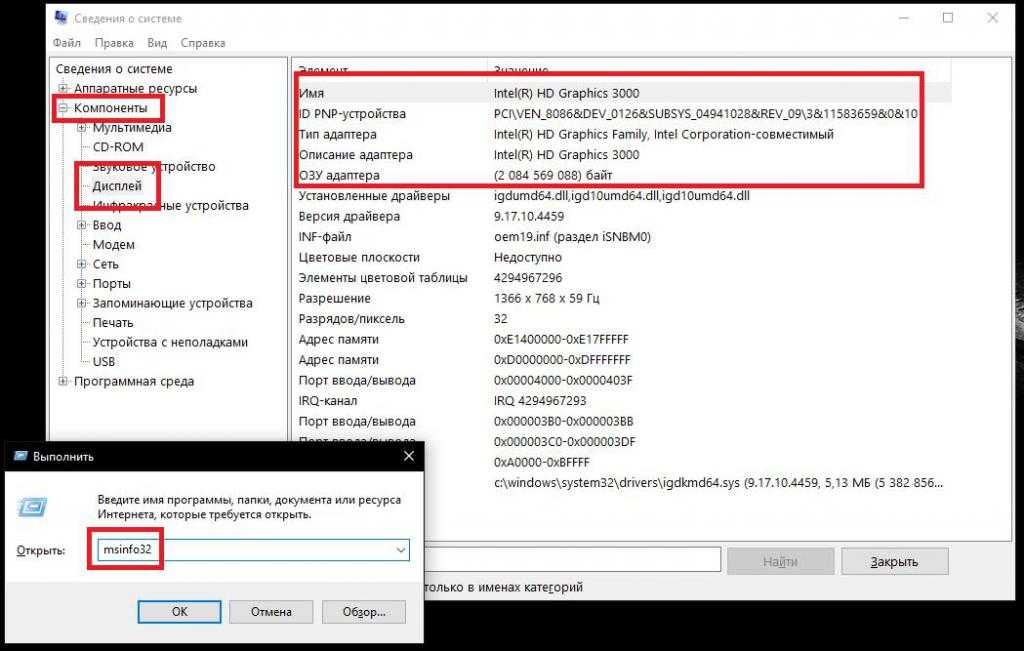
В этом разделе будет указана модель и производитель вашей видеокарты.